CAD繪制垂直線的方法
在使用CAD畫圖的過程中可能會遇到需要畫垂直線或是畫垂直線來幫助繪圖,下面我們就來介紹一下,繪制垂直線的方法:
方法一:利用對象捕捉繪制
首先打開對象捕捉功能(快捷鍵F3),接著在對象捕捉的設置中,勾選“垂足”,讓對象捕捉功能幫助我們捕捉垂足。使用直線命令繪制垂直線,如下圖,這樣對象捕捉幫我們捕捉垂足,我們點擊確定一個點,我們就能畫垂線啦。
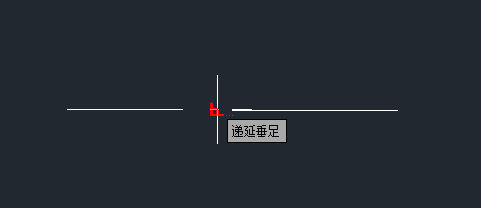
方法二:直接輸入角度
我們在畫直線的時候,直接設置直線的角度,如下圖,我們直接輸入90度,這樣就完成啦。
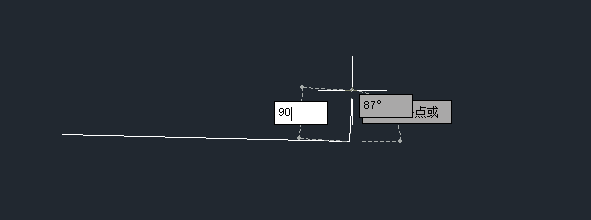
方法三:借助快捷鍵shift繪制(正交模式)
我們繪制完一條直線要繪制另一條垂直的直線時,啟用直線命令后,按住shift鍵,繪制的時候就會變成垂直的,如下圖:
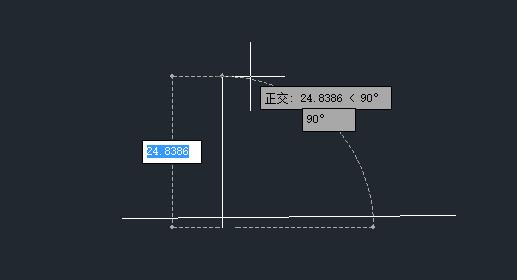
其實這就是正交模式的快捷鍵,我們直接打開正交模式,再進行繪制也是一樣的。
方法四:利用極軸追蹤繪制
我們打開極軸追蹤按鈕,然后在極軸追蹤的設置中,設置為90°,接著就可以啟用直線命令來繪制直線,如下圖:
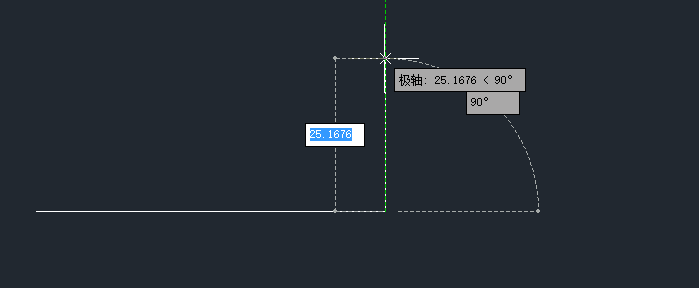
方法五:利用構造線繪制
用構造線這個方法的時候,我們常常是繪制垂直線來當作輔助線。啟用構造線命令,接著在命令區直接輸入:V,回車,這樣構造線就變成垂直的了,我們只需要指定位置就可以了。
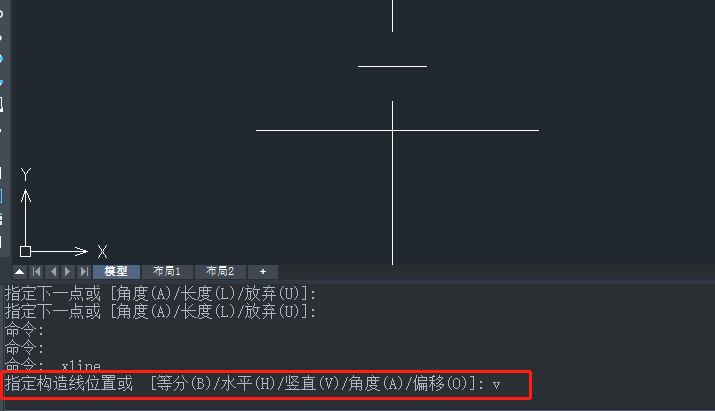
以上就是繪制垂直線的五種不同的方法,在實際應用中,大家按照所需進行選擇繪制哦!
推薦閱讀:CAD軟件
推薦閱讀:中望峰會
· 先鋒匯聚|8月27日-28日廣州,邀您共赴工業軟件國際盛會2025-08-14
· 中望軟件數智化轉型峰會廈門站成功舉辦,“CAD+”戰略賦能福建工業可持續創新2025-07-31
· 中望軟件西安峰會圓滿召開,“數智賦能”助推西部工業轉型升級2025-07-02
· 中望軟件杭州峰會成功舉辦,“CAD+”賦能浙江智造縱深發展2025-06-25
·中望3D 2026全球發布:開啟設計仿真制造協同一體化時代2025-06-13
·中望軟件攜手鴻蒙、小米共建國產大生態,引領工業設計新時代2025-06-01
·中望軟件2025年度產品發布會圓滿舉行:以“CAD+”推動工業可持續創新2025-05-26
·中望CAD攜手鴻蒙電腦,打造“多端+全流程”設計行業全場景方案2025-05-13
·玩趣3D:如何應用中望3D,快速設計基站天線傳動螺桿?2022-02-10
·趣玩3D:使用中望3D設計車頂帳篷,為戶外休閑增添新裝備2021-11-25
·現代與歷史的碰撞:阿根廷學生應用中望3D,技術重現達·芬奇“飛碟”坦克原型2021-09-26
·我的珠寶人生:西班牙設計師用中望3D設計華美珠寶2021-09-26
·9個小妙招,切換至中望CAD竟可以如此順暢快速 2021-09-06
·原來插頭是這樣設計的,看完你學會了嗎?2021-09-06
·玩趣3D:如何巧用中望3D 2022新功能,設計專屬相機?2021-08-10
·如何使用中望3D 2022的CAM方案加工塑膠模具2021-06-24
·CAD拓展工具改層復制的應用2021-04-23
·CAD字符間距進行排列2024-12-20
·在Win11系統上怎樣開啟CAD的硬件加速功能?2024-01-03
·如何高效使用CAD圖層2021-01-11
·CAD如何讓圓弧與直線相連形成設計圖2020-06-02
·CAD通過shift鍵切換延伸與修剪命令2018-04-09
·CAD如何改塊內對象的圖層2025-04-25
·如何用CAD畫咖啡杯2023-02-06














